A Finale 2014 újdonságai
|
|
|
- Alexandra Szilágyi
- 8 évvel ezelőtt
- Látták:
Átírás
1 A Finale 2014 újdonságai Új fájlformátum és ikonok A Finale fejlesztői új fájlformátumokat (musx, ftmx, bakx) alkottak a kompatibilitás javítása érdekében. Mindegyik fájl új ikont és kiterjesztést kapott. Így a Finale 2014 programmal létrehozott új fájlformátumok lehetővé teszik az elkészített zenei anyag hatékonyabb megosztását. A Finale 2014 a korábbi verziókkal készített dokumentumokat automatikusan konvertálja a megnyitást követően, s figyelmeztet bennünket, hogy mentsük a megnyitott fájlt az új formátumba. Új eszközpaletták A Finale designerei újratervezték az eszközpalettákat, amelyek az alábbi formában jelennek meg a programban: Kocsis Tamás 1
2 Finale 2014 újdonságok Ellentétben az előző verziókkal ezek a sík, lapos, világosszürke alapon fekete jeleket tartalmazó, a régebbi verziók közepes ikon-méretét használó eszköztár-gombok nem változtathatók meg, nem testreszabhatók. Az eszköztár-ikonok módosításának lehetőségét kivették a programból. Az eszközpaletták módosítását, testreszabását a Preferences (Program Options) Palettes and Backgrounds párbeszédpanel megnyitását követően lehetett elvégezni. Palettes Style Size Itt lehetőségünk volt az eszköztár-ikonok stílusát (Style) és méretét (Size) meghatározni. A Style legördülő listából az alábbi tíz lehetőség közül választhattunk: 1. Classic 2. Contemporary 3. Cool Black 4. Cool Gray 5. Glass 1 6. Glass 2 7. Jazz Blue 8. Jazz Maroon 9. Studio Bronze 10. Traditional A 2014-es verzióban mindez már nem elérhető. 2 Kocsis Tamás
3 A Toolbars menüt eltávolították Az eszköztárakat és azok testreszabásának lehetőségét (Customize Toolbars) tartalmazó Toolbars menü is eltávolításra került annak érdekében, hogy minél több helyet biztosítsanak, szabadítsanak fel a képernyőn. Sajnos így nincs lehetőség a használni kívánt eszköztárak megjelenítésére és azok testreszabására. Elvették annak a lehetőségét, hogy valaki szükség esetén megjelenítse azon eszköztárakat vagy az egyes eszköztárak bizonyos funkcióit, amelyekre szüksége lenne munkája során, s amelyek a programalkotók magyarázata ellenére beilleszthetők lennének a már látható eszköztárak mellé/alá úgy, hogy ne foglaljanak plusz helyet a képernyőből. Nagyon hasznos volt például a Layout Toolbar megjelenítése, amely olyan funkciók gyors elérhetőségét tette lehetővé, mint például a vonalzók (Rulers) vagy a segédvonalak (Guides). Ezen opciók segítségével a vonalzók és a segédvonalak egyszerűen és gyorsan megjeleníthetők, vagy épp fordítva, elrejthetők voltak. Továbbá az automatikus frissítés (Automatic Update Layout), de legfőképpen az automatikus zenei térközelrendezés (Automatic Music Spacing) ki/bekapcsolhatósága is egyszerűbbé tette a program kezelését. Aki például az Utilities menü Music Spacing Apply Time Signature Spacing zenei térköz-elrendezési parancsot kívánja igénybe venni úgy, hogy a beállított ütemszélesség ne mozduljon el, annak ezután minden alkalommal meg kell nyitni az Edit menü Preferences Edit párbeszédlapot, s csak ott lesz lehetősége az Automatic Music Spacing opció letiltására vagy aktivizálására. Kocsis Tamás 3
4 Finale 2014 újdonságok Az Apply Time Signature Spacing parancs szerinti hangelrendezés általában olyan kottapéldák lejegyzésekor lehet hasznos számunkra, amikor a kottasorok egymás alatti ütemeiben a ritmusértékeket, azok egymáshoz viszonyított hosszértéke alapján (helyi értéküknek megfelelően) szeretnénk megjeleníteni. Amennyiben eme hangelrendezési utasítást kívánjuk alkalmazni kottázáskor, abban az esetben célszerű kikapcsolni az Edit menü Preferences Edit párbeszédlap Automatic Music Spacing opcióját. Amennyiben ezt az opciót nem kapcsoljuk ki, akkor a program bizonyos beállítások, módosítások alkalmával automatikusan alakítja a zenei térközöket, s azzal együtt a beállított ütemszélesség is elmozdul, amit épp szeretnénk elkerülni. A fent említett procedúrát tette egyszerűbbé a Layout Toolbar elérhetősége. De megemlíthetnék egyéb eszköztárakat is, amelyeknek megjeleníthetősége hasznos segítség volt. 2014a A program január 8-i frissítése némiképp orvosolta az előbb leírt problémákat, ugyanis a Window menüben a program fejlesztői elérhetővé tették a már említett Layout és a View eszközpalettákat. 4 Kocsis Tamás
5 A 2014-es verzió első frissítésének további, apróbb újdonságai közül megemlíthetjük még a grafikai eszköz alább bemutatott lehetőségét. A Graphics eszközzel exportált oldalak esetében a fájlnévben a program megjeleníti a könnyebb azonosítás érdekében a mentett oldalak oldalszámát, amennyiben a File Names Generate names from opciót választjuk. 2014d A program december 3-i frissítése mondhatni megoldotta a fent említett problémákat, hiszen a Window menüben a program fejlesztői a Layout és a View eszközpaletták elérhetőségén felül a File és az Edit paletták megjeleníthetőségét is lehetővé tették. Továbbá visszahelyezték az eszközpaletták testreszabhatóságának megvalósítására szolgáló Customize Palettes opciót is. Kocsis Tamás 5
6 Finale 2014 újdonságok Az eszköztár-ikonok méretének módosítására beépítettek a Preferences Palettes and Backgrounds párbeszédpanelre egy Use large tool icons nevezetű parancsot. Eme opció aktivizálásakor az eszköztár-ikonok nagyobb méretben jelennek meg, biztosítva a jobb láthatóságot. A View eszközpalettára elhelyezték a Page View (oldal nézetmód) és a Scroll View (egysoros, gördíthető nézetmód) ikonokat, egyszerűbbé téve a váltást e két nézetmód között. 6 Kocsis Tamás
7 Mentés Finale 2012 verzióba A 2014-es verzió lehetővé teszi számunkra, hogy dokumentumainkat a régi (.mus) fájlformátumban is elmenthessük, amelyet így a Finale egyel korábbi, 2012-es verziójával is megnyithatunk. Az így mentett dokumentumokat természetesen a SongWriter, valamint a NotePad 2012-es verzióiban is használhatjuk. Ahhoz, hogy a 2014-es verzióval elkészített dokumentumok a 2012-es verziónál korábbi verziókkal is megnyithatók legyenek, mentsük (exportáljuk) azokat MusicXML formátumba. Az említett lehetőségek a File menü Export Finale 2012, valamint MusicXML opciók segítségével valósíthatók meg. Ne feledkezzünk meg azonban arról, hogy a Finale 2014-es verzió új opciói (pl.: Keyless [előjegyzés nélküli], Hide key signature and show all accidentals [előjegyzés elrejtése módosítójelek megjelenítése], Smart multi-layer accidental and rest handling [a módosítójelek és szünetek intelligens kezelése a különböző rétegek között]) nem állnak rendelkezésre a korábbi verziókban. A Finale 2014-ben a MusicXML már támogatja az újdonságok közül a Keyless (előjegyzés nélküli), valamint a Cross-layer Accidentals (a módosítójelek intelligens kezelése a különböző rétegek között) opciókat. Kocsis Tamás 7
8 Finale 2014 újdonságok Ütésekhez kapcsolt alakítható jelek Az ütemekhez (ütésekhez, hangokhoz) csatolt zenei kifejezésekhez, jelekhez hasonlóan a 2014-es verzió az alakítható jelek (Smart Shape) esetében is vonalakkal jelzi, hogy az adott jel melyik ütem melyik ütéséhez (hangjához) kapcsolódik. Az ütésekhez (Attach to Beats) történő igazítás lehetővé teszi az alakítható jelek pontosabb beillesztését a kotta különböző szólamsoraiba, a jelek kezdő és végpontjának, vagyis rögzítési pontjának segítségével. Beíráskor az alább látható jelek az ütésekhez (hangokhoz) ugranak, amit bevitel után módosíthatunk. Előrelépés továbbá az előző verziókhoz képest ami az előbb felvázolt lehetőségnek köszönhető, hogy a Smart Shape jelek rögzítési ponthoz való viszonya az ütemek szélességének megváltoztatása után is ugyanaz marad. Ennek köszönhetően, például egy crescendo/decrescendo jel nem fog belecsúszni az előtte vagy az utána elhelyezkedő dinamikai jelbe, amennyiben azonos a rögzítési pontjuk. Az alábbi ábra szemlélteti a különbséget a régi és az új rendszer között: Finale 2012 és korábbi verziók esetében 8 Kocsis Tamás
9 Finale 2014 Finale 2014d A Smart Shape eszközben elérhetővé tették az alakítható jelek ütésekhez (hangokhoz) ugrásának letiltására szolgáló Snap When Attaching to Beats nevezetű parancsot. Bizonyos alakítható jelek ütésekhez (hangokhoz) ugrasztása a 2014-es verzió egyik újdonsága. Amennyiben kikapcsoljuk ezt az opciót, akkor a régebbi Finale programokhoz hasonlóan írhatjuk be például a crescendo/decrescendo jeleket a kottasorok alá. Ekkor a fent említett jeleket nem ugrasztja az ütésekhez, hangokhoz a program a jel beírásakor. Előjegyzés elrejtése módosítójelek megjelenítése A Finale 2014 lehetővé teszi, hogy az előjegyzést egyszerűen és gyorsan egy opció segítségével módosítássá alakítsuk. A Key Signature párbeszédablak Hide key signature and show all accidentals opció segítségével az előjegyzés által módosított hangokat módosításként (a hangok elé kiírva) jeleníthetjük meg. Természetesen ezt az opciót Metatool parancsként is beállíthatjuk, s ennek segítségével a kijelölt régióban, szakaszban könnyedén alkalmazhatjuk. E parancs használatával tehát lehetőségünk nyílik elrejteni az előjegyzést, miközben a megfelelő módosítójelek megjelennek a hangok előtt. Kocsis Tamás 9
10 Finale 2014 újdonságok Hide key signature and show all accidentals opció [KI] Hide key signature and show all accidentals opció [BE] Az előjegyzés fentiekben bemutatott elrejtésére használhatjuk a dokumentumvarázslót is. A Hide key signature and show all accidentals opció használatával tehát nem lesz látható az előjegyzés, de a hangok kottázáskor a beállításoknak megfelelően fognak megjelenni, illetve megszólalni. Vegyünk például egy eltérő előjegyzés-formátummal (Nonstandard Key Signature) készült kottapéldát, amelyben olyan a szabályostól eltérő előjegyzéseket kívánunk használni, amelyeket nem szeretnénk a nehéz és szokatlan olvashatóság miatt megjeleníteni, valamint kottázáskor sem kívánunk a megfelelő módosítások beírásával bajlódni. A Finale 2014-es programban az előjegyzés elrejtésére alkalmazható beállítások közül a Staff Attributes párbeszédablak Independent Elements Key signature (az előjegyzés függetlenítése) opció és a Staff Transposition dialógusablakban elérhető Chromatic opció használata már elavulttá vált, ellentétben a korábbi verziókkal, amelyekben az előjegyzés elrejtését csak az említett parancsokkal lehetett megoldani Kocsis Tamás
11 Hangszerszólamok előjegyzés nélkül Finale 2012 és korábbi verziók A Finale 2012 és annál korábbi verziókban az alábbi módon lehetséges előjegyzés nélküli hangszerszólamokat létrehozni. A következő példában a kürt szólamon keresztül fogom bemutatni ezt a munkafolyamatot. Az itt leírt módszert természetesen alkalmazhatjuk más (pl.: Timpani) hangszerszólamok esetében is. A Staff Tool aktív állapotában kattintsunk duplán a kürt szólam valamely ütemére. A megjelenő Staff Attributes párbeszédablakban pipáljuk ki az Independent Elements (függetlenített elemek) Key Signature opcióját. Finale 2011 és korábbi verziók esetén ugyanebben a dialógusablakban kattintsunk a Transposition melletti Select gombra. Finale 2012-ben ez az opció a Window menü Score Manager Istrument List Transposition Other opciójára kattintva érhető el. Az elénk táruló Staff Transpositions ablakban válasszuk a Chromatic rádiógombot. Kocsis Tamás 11
12 Finale 2014 újdonságok Amennyiben a kürt szólamot a szólamvarázslóval hoztuk létre, abban az esetben a transzponálás mértéke (F kürt esetén: F Up P5) a helyes megszólaltatás érdekében már alapértelmezetten megjelenik a legördülő listában. Ha azonban a transzponáló hangszerszólamot nem a szólamvarázslóval készítettük, akkor a hangszernek megfelelő transzpozíciót nekünk kell kiválasztani, különben nem megfelelően játssza le a program a zenét. E beállításokat követően a Key Signature Tool aktív állapotában kattintsunk duplán a kürt szólam első ütemébe. A Key Signature párbeszédablakban állítsuk be a C Major (C-dúr) hangnemet, így nem jelenít meg a hangszerszólamban előjegyzést a program. A Measure Region keretben válasszuk a megjelölt opciót (a beállítást a darab végéig alkalmazza), a Transposition Options keretben pedig jelöljük ki a Hold notes to original pitches rádiógombot, majd a mellette lévő legördülő listából válasszuk a Chromatically opciót. E két utóbbi parancs kiválasztásával arra utasítottuk programunkat, hogy a kijelölt hangszerszólamban tartsa meg a már lekottázott hangokat eredeti magasságukban, valamint az előjegyzést a megfelelő hangok előtt módosításként jelenítse meg Kocsis Tamás
13 Előjegyzés elrejtése Finale 2014-ben Ahogy az előbb bemutatott példában látható, a korábbi Finale verziókban az előjegyzés nélküli hangszerek (pl.: kürt, üstdob) beállításánál különböző lépésekre volt szükség a megjelenő előjegyzések eltüntetésére. Finale 2014-ben nincs más dolgunk, mint a megfelelő szólamokban kipipálni a Hide key signature and show all accidentals opciót, a Window menü Score Manager dialógusablak Instrument List párbeszédlapján. Előjegyzés nélküli (Keyless) beállítás A Sibelius import-export, illetve bizonyos hangszerek notációs (hangjegyírásbeli, lejegyzésmódbeli) tradíciói (pl. F-kürt) sarkallták a Finale program fejlesztőit a Keyless opció létrehozására. Annak érdekében, hogy az export-import során keletkező eltéréseket könnyedén lehessen korrigálni, kidolgozták a Keyless opciót. Amennyiben összehasonlítjuk a Hide key signature and show all accidentals, valamint a Keyless opciók használatával készült kottapéldákat, a következőket tapasztalhatjuk, például a Finale 2014 verzió MusicXML formátumú dokumentumának Sibeliusban történő megnyitását követően. A Hide key signature and show all accidentals példánál az előjegyzés megjelenítése mellett a hangolás (kürt esetén: F Up P5) figyelmen kívül maradt, vagyis a Sibelius-konverzió után minden transzponáló hangszer hangzó magasságban esetünkben 2 kereszt előjegyzéssel olvasható. Kocsis Tamás 13
14 Finale 2014 újdonságok Hide key signature and show all accidentals parancs beállítással Finale 2014-ben létrehozva Sibelius 7-ben megnyitva A Keyless példánál az előjegyzés nélküli transzponáló hangszerek (pl.: kürt) esetében az előjegyzés nem látható, s helyesen a megfelelő hangok előtt megjelenik a kereszt módosítójel, azonban a beállított hangolás (kürt esetén: F Up P5) ebben az esetben is figyelmen kívül maradt. Keyless parancs beállítással Finale 2014-ben létrehozva Sibelius 7-ben megnyitva A fenti példákból kitűnik tehát, hogy amíg a Hide key signature and show all accidentals parancs alkalmazásakor a konverziót követően nem vette figyelembe a Sibelius az előjegyzések elrejtését, addig a Keyless opciónál ezt megtette Kocsis Tamás
15 A Keyless opció használatánál nincs szükség a 2014-nél korábbi verziókban nélkülözhetetlen Key Signature Transposition Options Hold notes to original pitches Chromatically, valamint a Staff Transposition Chromatic opciók kiválasztására, mivel a Keyless parancs az előjegyzés megszüntetése mellett a hangokat eredeti magasságukban hagyja, továbbá az előjegyzéseket a megfelelő hangok előtt módosításként jeleníti meg. A Keyless (előjegyzés nélküli) opció úgy viselkedik, mintha a zene C-dúrban lenne. A fő különbség azonban, hogy a Keyless opció sohasem transzponálható, e beállítás mellett nincs lehetőség a különféle hangnemek, előjegyzések megváltoztatására. Természetesen ezt az opciót is létrehozhatjuk Metatool parancsként, s a kijelölt régióban, szakaszban könnyedén alkalmazhatjuk. A Keyless opció beállítása az alábbiak szerint történik: A Staff Tool aktív állapotában kattintsunk duplán a kürt szólam valamely ütemére. A megjelenő Staff Attributes párbeszédablakban pipáljuk ki az Independent Elements (függetlenített elemek) Key Signature opcióját, ahogy azt a régebbi verziókban is tettük. E beállításokat követően a Key Signature Tool aktív állapotában kattintsunk duplán a kürt szólam első ütemébe. A Key Signature párbeszédablak jobb felső legördülő menüjében állítsuk be a Keyless (előjegyzés nélküli) lehetőséget, majd a Measure Region keretben válasszuk a megjelölt opciót (a beállítást a darab végéig alkalmazza). Finale 2014-ben Keyless opció alkalmazásakor nincs más teendő. A Keyless (előjegyzés nélküli), valamint a Hide key signature and show all accidentals (előjegyzés elrejtése módosítójelek megjelenítése) szólamokban, szakaszokban a módosítójeleket a program az Edit menü Enharmonic Spelling beállításainak megfelelően jeleníti meg. Kocsis Tamás 15
16 Finale 2014 újdonságok A módosítójelek és szünetek intelligens kezelése a különböző rétegek között Egy régóta várt és rendkívül hasznos opció került beépítésre a Finale programba, amely a Document Options Layers (rétegek) párbeszédpanelen érhető el Consolidate rests across layers néven. Eme opció aktivizálását követően a különböző rétegek azonos ütemrészein elhelyezkedő szünetjeleket a program intelligens módon automatikusan középre igazítja (egybeolvasztja). Finale 2012 és korábbi verziók esetén így jelentek meg a rétegek szünetjelei: A Finale 2014 program Consolidate rests across layers opció aktivizálását követően a rétegek szünetjelei az alábbi módon is megjeleníthetők: 16 Kocsis Tamás
17 Módosítások terén is előrelépés történt. A 2012 és korábbi verziókban rétegek használatakor az ütemen belüli módosítójeleket az alábbi módon kezelte, jelenítette meg a program: A Finale 2014-es verzió már intelligens módon kezeli, s ennek megfelelően helyesen jeleníti meg az ütemekben található módosítójeleket rétegek alkalmazása esetén is: A Staff Attributes párbeszédablakban található Redisplay Accidentals in Other Layers Within Measures opció kipipálásával újból megjeleníthető az adott szólamban vagy szólamstílusok (Staff Styles) használata esetén a kijelölt szakaszban az aktuális módosítójel a másik réteg azonos magasságú hangja előtt: Kocsis Tamás 17
18 Finale 2014 újdonságok Javított ütőhangszer funkciók A Finale 2014-ben átdolgozásra került (javult) a felhasználói felület a (Window menü Score Manager Notation Style legördülő menü Percussion Percussion Layout Selection Edit [vagy Create] ) Percussion Layout Designer dialógusablakban. Így egyszerűbbé vált az ütőhangszer-szólamsorok szerkesztése. Az alábbi módosítások történtek a Percussion Layout Designer párbeszédablakban a Finale 2012-es verzióhoz képest: A Percussion Layout Designer dialógusablak a Finale 2012-ben: A Percussion Layout Designer párbeszédablak az alábbi funkciókkal bővült a Finale 2014-ben: 18 Kocsis Tamás
19 Current Staff Mutatja az aktuális (kiválasztott) ütőhangszer-szólam nevét. Current Percussion MIDI Map New Megjeleníti az érvényes Percussion MIDI Map nevét. A New gomb megnyomását követően hozzáférést biztosít a Percussion MIDI Map Editor (szerkesztő) párbeszédablakhoz. MIDI Note Mutatja a MIDI Note (hang) értékeket a jelenleg beállított Percussion MIDI Map ütőhangszer-hangok szerint. Only View Note Types [in General MIDI] A Note Type legördülő listában csak a kiválasztott Percussion MIDI Map ütőhangszerhangok jelennek meg. Add All Az Add All gomb megnyomásával szólamunkhoz hozzáadjuk a beállított Percussion MIDI Map-ben található összes ütőhangszer-hangot. A Percussion MIDI Map egy olyan lista, amely tartalmazza a különböző hangkönyvtárakban található szabványos ütőhangszerek MIDI-hang számozását (pl. lábdob = 36, pergődob = 38, stb.). Ez a lista szükséges ahhoz, hogy a Finale program megfelelően szólaltassa meg az ütőhangszer-hangokat. Kocsis Tamás 19
20 Finale 2014 újdonságok A Special Tools és a Smart Shape eszközökkel létrehozott jelek partitúrától független szerkesztése a csatolt szólamokban A Special Tools eszköztár egyes eszközeivel létrehozott beállítások a Finale 2014-es verzióban már önállóan szerkeszthetők a partitúrához intelligens módon csatolt szólamokban (Linked Parts), ahogy azt már például az Expression jelek esetében megszokhattuk. Ezek a módosítási lehetőségek vonatkoznak a Smart Shape (alakítható) jelekre is, úgy, mint: crescendo/decrescendo, trillakiterjesztés, oktávval magasabban/mélyebben jelzés, stb. A Finale 2014 már lehetővé teszi, hogy a csatolt szólamokban a partitúrától függetlenül szerkeszthessünk jó néhány speciális eszközzel elkészített beállítást. Ezek a Speciális eszközök a következők: A felső ablakban a partitúra, az alsóban a partitúra egyik csatolt szólama látható. Sárgás színnel jeleníti meg a program a függetlenített (módosított) csatolt elemeket Kocsis Tamás
21 Javított szkennelés a SmartScore Lite fejlesztéseinek köszönhetően Még pontosabb, eredményesebb szkennelés a SmartScore Lite X2-es program segítségével. A szkennelés folyamán a Finale 2010 óta egy olyan Instrument Name Assignments elnevezésű párbeszédablak tárul elénk, ahol meg lehet adni a beszkennelt dokumentumok hangszerelését, ami által a szólamok automatikusan transzponálva és konfigurálva lesznek a lejátszáshoz. Szkenneléshez válasszuk a program megnyitásakor megjelenő Launch Window párbeszédablak Scanning opcióját, vagy a File menü Import SmartScore Lite Scan parancsát. A Finale az Edit menü Preferences New párbeszédablak Default Document opciónál alapértelmezettként megadott sablonban nyitja meg a beolvasott kottát. Szkennelés A SmartScore Lite X2 párbeszédablakban első lépésként válasszuk ki a megfelelő szkennert. Ennek érdekében nyomjuk meg a Select Scanner gombot. Ezt követően nincs más teendőnk, mint a Final Scan gombra kattintani, minek következtében a program beolvassa a kottát. A Finale automatikusan kiválasztja a felbontást (Resolution), beállítja a kontrasztot (Brightness). Kocsis Tamás 21
22 Finale 2014 újdonságok A beolvasást követően egy újabb dialógusablak nyílik meg szintén SmartScore Lite X2 néven, amelyben ki kell jelölni a beolvasott (esetünkben a Szkennelés - Kottapélda.tif) dokumentumot ami ekkor megjelenik a Preview mezőben, majd megnyomni a Begin Recognition gombot. A Finale 2014 az alábbiak szerint ismeri fel (jeleníti meg) a kottaképet. A kotta eredetije: A szkennelés eredménye Finale 2014-ben (SmartScore Lite X2) A Finale sok esetben nem tudja tökéletesen, hiba nélkül megjeleníteni a beszkennelt (vagy a TIFF formátumban elmentett) kottaképet ahogy az a fenti példában is látható, ezért a beolvasott kotta további munkálatokat igényel(het). Általában csak a jól olvasható és nem túl bonyolult kották eredményes beolvasására alkalmas a SmartScore Lite program, amely szisztémánként (partitúrasoronként) maximum 16 szólamsor kezelésére képes Kocsis Tamás
23 Új Aria Player párbeszédablak A Garritan virtuális (VST) hangkönyvtárak soha nem látott hangzásképességekkel felruházva, zökkenőmentesen integrálhatók a Finale dokumentumokba a legújabb audio (Garritan Aria Player) plug-in technológia segítségével. A Finale Aria Player (audio plug-in) teszi lehetővé, hogy a létrehozott szólamokhoz hozzárendelhessük a csúcsminőségű Garritan vagy egyéb VST hangszerhangokat a tökéletesebb hangzás érdekében. Az Aria Player párbeszédablakra az előző, 2012-es verzió óta már nincs igazán szükségünk, mivel a különböző hangkönyvtárak közötti váltást, vagyis a hangszerhangok cseréjét a program automatikusan elvégzi helyettünk, ezért az Aria Player dialógusablak a háttérben maradva végzi dolgát. Kocsis Tamás 23
24 Finale 2014 újdonságok Hangszerhangkezelés a Score Manager párbeszédablakban A Finale 2012 egyik legjelentősebb fejlesztése a Score Manager dialógusablak volt, amely a szólamsorok hangszerhang-beállításainak teljes körű lehetőségeit tartalmazza. Ennek az újdonságnak köszönhetően már nincs szükség a különböző (pl.: az Instrument List és Aria Player) párbeszédablakok közötti navigálásra, s a megfelelő MIDI csatornák és hangszerhangok külön ablakokban történő beállítására, vagyis a manuális hangszerhang és csatornabeállítás szinkronizálását a Finale 2012 a Score Manager párbeszédablak által automatizálta. A Score Manager párbeszédablak biztosítja számunkra, hogy megtekinthessük, szerkeszthessük, átrendezhessük és törölhessük a partitúra megfelelő szólamsorait. Itt tehát a hangszerhangok kezelésével és megszólaltatásával kapcsolatos összes lehetőség (hangkönyvtárak, VST/MIDI hangszerhangok, csatornák, stb.) rendelkezésre áll. A Finale 2012-es verziójától a fejlesztéseknek köszönhetően a MIDI lejátszás (MIDI/Audio menü Play Finale through MIDI) hangszerhangjait automatikusan, azonnal szinkronizálja a program a VST lejátszás (MIDI/Audio menü Play Finale through VST) hangszerhangjaira, amennyiben váltunk a két lejátszás között Kocsis Tamás
25 Újabb Garritan hangszerhangok A Finale 2014 már több mint 400 VST hangszerhangot tartalmaz, beleértve az újdonságokat: alt fuvola, basszus fuvola, oboa d amore, Esz klarinét, kontrabasszus klarinét, piccolo trombita, csőharang, toys ütőhangszer, szárnykürt, alapvető afrikai ütőhangszerek, acél dob, bendzsó, fife, tablas, kelta hárfa, stb. Az alább felsorolt új hangszerhangokkal bővült a Garritan Instrument for Finale a Finale 2014-ben. Az új hangszerhangok összesen 4 különböző teljes Garritan csomagból vannak összeállítva: Garritan Personal Orchestra, Garritan Jazz & Big Band, Garritan Instant Orchestra és Garritan World Instruments. Ezek mindegyike, s ezeken felül további hangkönyvtárak is megvásárolhatók a MakeMusic-tól ( Plucked Strings Woodwinds Brass Percussion Orchestral Effects Banjo (World Instruments) Celtic Harp (World Instruments) Alto Flute Solo (GPO) Bass Flute Solo (GPO) Oboe D Amore Solo (GPO) Eb Clarinet (GPO) Contrabass Clarinet Solo (GPO) Fife (World Instruments) Piccolo Trumpet Solo (GPO) Flugelhorn (JABB) Tubular Bells (GPO) Percussion Toys (GPO) Basic African Percussion (World Instruments) Steel Drums (World Instruments) Tablas (World Instruments) Earth Drums (Instant Orchestra) Silvery Winds (Instant Orchestra) Octave Winds Mix (Instant Orchestra) Brass Agg (Instant Orchestra) Snap Pizz (Instant Orchestra) Col Legno Full Strings (Instant Orchestra) Supernatural Orchestra (Instant Orchestra) Ethereal Orchestra 1 (Instant Orchestra) Silvery Choir (Instant Orchestra) Kocsis Tamás 25
26 Finale 2014 újdonságok Human Playback A Finale korábbi verzióiba a Human Playback egy külön modulként volt integrálva. A Finale 2014 programnak azonban a Human Playback már szerves részét képezi. Mindezek ellenére az Apply Human Playback plug-in is megmaradt a Finale 2014-ben. A Human Playback modult beépítették az Edit menü Preferences párbeszédablakba, amelynek köszönhetően a felhasználói felület javult, különösen a hangszer-technikák szerkesztési lehetősége. A Finale Human Playback (ahogy az ember játszaná valós időben) modult úgy tervezték, hogy maximálisan kihasználja a Garritan hangszerhangok nyújtotta lehetőségeket. A Human Playback (HP) képes az alakítható jelek (legato kötőívek, crescendo, decrescendo), artikulációk (tenuto, staccato, marcato, doppelschlag, trilla, korona), előadási (dinamika, accelerando, ritardando), valamint technikai (pizzicato, arco, tremolo) utasítások megszólaltatására, mivel mindezt automatikusan értelmezni tudja. A HP potenciálisan kihasználja a Garritan hangszerhangokat, hogy a partitúrát életre keltse Kocsis Tamás
27 Beépített szoftverfrissítés A 2014-es verziótól a Finale automatikusan ellenőrzi a frissítéseket, vagyis letölti és elindítja a frissítések telepítését, közvetlenül a programból. Nincs tehát szükség egy böngésző megnyitására, vagyis élő internetkapcsolatra sem a Finale regisztrálásához, sem pedig a frissítések letöltéséhez. Ez egy nagyon felhasználóbarát megoldás, amely teljesen megfelel a mai elvárásoknak, s nagymértékben megkönnyíti a felhasználók életét. Most már nem szükséges Finale fiókunkba belépni a megjelenő frissítések letöltése érdekében. Szoftver-frissítés dialógusablak A Software Update (szoftver frissítése) párbeszédpanel a Finale 2014 indításakor automatikusan megjelenik, amennyiben elérhető a program egy újabb frissítése. Ez a párbeszédablak lehetővé teszi a Finale program frissítését. Skip this version (Ugorja át ezt a verziót) Kattintsunk erre a gombra, ha nem kívánjuk telepíteni az elérhető frissítést. Mindezek ellenére a program később ismét figyelmeztet a rendelkezésre álló frissítésekre. Remind me later (Emlékeztessen később) Válasszuk ezt az opciót, hogy kilépjünk ebből a párbeszédablakból, utasítást adva a programnak arra, hogy majd később figyelmeztessen bennünket a frissítés letöltésére és telepítésére. Install Update (Frissítés telepítése) Kattintsunk erre a gombra a legújabb frissítés letöltése és telepítse érdekében. Kocsis Tamás 27
28 Finale 2014 újdonságok Egyéb, kisebb kiegészítések és módosítások Látható szólamnevek egysoros gördíthető nézetben A Finale egysoros gördíthető (Scroll) nézetmódban a szólamok nevét a bal oldalon, a szólamsorok előtt jeleníti meg. A 2012 és korábbi verziók esetében a dokumentumlapot jobbra kellett mozgatni annak érdekében, hogy a szólamnevek teljesen láthatóvá váljanak. A Finale 2014 egysoros gördíthető nézetmódra (Scroll View) váltáskor, s e nézetmódban nagyításkor és kicsinyítéskor a partitúra szólamsorait automatikusan úgy pozícionálja, hogy a szólamnevek teljesen láthatók legyenek. Ez egy kis apró, ám annál hasznosabb újítása a programalkotóknak. Font Annotation fájlok támogatása Az Edit menü Preferences Edit párbeszédpanel Font Annotation gomb megnyomásakor megjelenő dialógusablak lehetőséget biztosít a különféle zenei karakterek finombeállítására, vagyis azok magasságának és szélességének megváltoztatására. A Finale megnyitásakor automatikusan betöltődik egy font annotációs fájl is, amely tartalmazza a megfelelő paramétereket. Ha olyan zenei fontot használunk, amelyet nem a MakeMusic adott, akkor szükség esetén jobb eredményt érhetünk el, ha ebben a dialógusablakban finomabb beállításokat végzünk el az adott karakteren. A Font Annotation (FAN) fájlok most már több mint 256 karaktert támogatnak. Az Unicode szimbólum-betűkészleteket is teljes mértékben támogatják Kocsis Tamás
29 Vonalzók megjelenítése Amennyiben többoldalas nézetmódra váltunk, akkor a vonalzók oldal nézetmódban (Page View) minden oldalon újrakezdik a számolást a beállított mértékegységnek megfelelően. Ha egy új oldal kezdődik, a mérés a vonalzón újraindul. A Mixer és a Studio View A stúdió nézetmódban (Studio View [Ctrl+Shift+E]) megjelenő beállítási panelek, valamint a Mixer [Ctrl+Shift+M] grafikáját is újratervezték. Az új kezelőgombok segítségével könnyebben beállíthatjuk a szükséges paramétereket. MP4 formátum támogatása A Finale 2014 támogatja az MP4 videók betöltését. Kocsis Tamás 29
Key Signature Tool Előjegyzés eszköz
 FINALE A Key Signature eszközzel valósíthatjuk meg, mind a szabályos, mind pedig a nem szabványos (Nonstandard) előjegyzések kiírását, valamint itt végezhetjük el a szükséges transzponálási eljárásokat
FINALE A Key Signature eszközzel valósíthatjuk meg, mind a szabályos, mind pedig a nem szabványos (Nonstandard) előjegyzések kiírását, valamint itt végezhetjük el a szükséges transzponálási eljárásokat
A Finale 2010 program újdonságai
 A Finale 2010 program újdonságai Automatikus tájékozódási jelzések Rehearsal Marks A tájékozódási jelzések beíráskor, újrarendezéskor és törléskor is automatikusan, mindig a megfelelő sorrendben jelennek
A Finale 2010 program újdonságai Automatikus tájékozódási jelzések Rehearsal Marks A tájékozódási jelzések beíráskor, újrarendezéskor és törléskor is automatikusan, mindig a megfelelő sorrendben jelennek
A Finale 2010 program újdonságai
 Automatikus tájékozódási jelzések Az automatikus tájékozódási jelzések létrehozása egy rendkívül hasznos újítása a programalkotóknak, mellyel sok időt takaríthatunk meg kottaírási pályafutásunk során.
Automatikus tájékozódási jelzések Az automatikus tájékozódási jelzések létrehozása egy rendkívül hasznos újítása a programalkotóknak, mellyel sok időt takaríthatunk meg kottaírási pályafutásunk során.
Measure Tool Ütem eszköz
 FINALE Az ütem eszköz lehetőséget biztosít ütemek hozzáadására (Add), beszúrására (Insert), törlésére (Delete) és a kijelölt üres ütemek összevonására (Create). Itt állíthatjuk be a szükséges régiókat
FINALE Az ütem eszköz lehetőséget biztosít ütemek hozzáadására (Add), beszúrására (Insert), törlésére (Delete) és a kijelölt üres ütemek összevonására (Create). Itt állíthatjuk be a szükséges régiókat
A Finale 2012 program újdonságai
 A Score Manager párbeszédablak A Finale 2012 egyik legjelentősebb fejlesztése a Score Manager dialógusablak, amely tartalmazza a szólamsorok hangszerhang-beállításainak teljes körű lehetőségeit. Így nincs
A Score Manager párbeszédablak A Finale 2012 egyik legjelentősebb fejlesztése a Score Manager dialógusablak, amely tartalmazza a szólamsorok hangszerhang-beállításainak teljes körű lehetőségeit. Így nincs
A Finale 26 újdonságai
 A Finale 26 újdonságai Míg az előző, 25-ös verzió nagy hangsúlyt fektetett a színfalak mögötti munkára, vagyis a program stabil működésének kialakítására biztosítva a kompatibilitást az állandóan változó
A Finale 26 újdonságai Míg az előző, 25-ös verzió nagy hangsúlyt fektetett a színfalak mögötti munkára, vagyis a program stabil működésének kialakítására biztosítva a kompatibilitást az állandóan változó
Selection Tool Kijelölő eszköz
 Ezzel az eszközzel többek között a kotta egy általunk kijelölt (az ütem egyetlen időegységétől a teljes kottáig terjedő) tartományát, és annak meghatározott elemeit (külön-külön is) másolhatjuk, mozgathatjuk,
Ezzel az eszközzel többek között a kotta egy általunk kijelölt (az ütem egyetlen időegységétől a teljes kottáig terjedő) tartományát, és annak meghatározott elemeit (külön-külön is) másolhatjuk, mozgathatjuk,
Tartalomjegyzék. Ismerkedés a Finale 2009 programmal...22
 Bevezető...17 Szükséges tudnivalók...18 Billentyűkombinációk...18 Az egér használata, alapvető egérműveletek...18 Párbeszédablakok...19 További tudnivalók...21 Ismerkedés a Finale 2009 programmal...22
Bevezető...17 Szükséges tudnivalók...18 Billentyűkombinációk...18 Az egér használata, alapvető egérműveletek...18 Párbeszédablakok...19 További tudnivalók...21 Ismerkedés a Finale 2009 programmal...22
Smart Shape Tool Alakítható jel eszköz
 Ezzel az eszközzel tudjuk beírni többek között a legato kötőíveket, a crescendo decrescendo jeleket, valamint az oktávval feljebb/lejjebb jelzéseket is. Továbbá ezzel az eszközzel készíthetünk és jeleníthetünk
Ezzel az eszközzel tudjuk beírni többek között a legato kötőíveket, a crescendo decrescendo jeleket, valamint az oktávval feljebb/lejjebb jelzéseket is. Továbbá ezzel az eszközzel készíthetünk és jeleníthetünk
DKÜ ZRT. A Portál rendszer felületének általános bemutatása. Felhasználói útmutató. Támogatott böngészők. Felületek felépítése. Információs kártyák
 A Portál rendszer felületének általános bemutatása Felhasználói útmutató Támogatott böngészők Internet Explorer 9+ Firefox (legújabb verzió) Chrome (legújabb verzió) Felületek felépítése Információs kártyák
A Portál rendszer felületének általános bemutatása Felhasználói útmutató Támogatott böngészők Internet Explorer 9+ Firefox (legújabb verzió) Chrome (legújabb verzió) Felületek felépítése Információs kártyák
Articulation Tool Artikulációs jel eszköz
 FINALE Az Articulation eszköz segítségével írhatjuk be a kiválasztott hang fölé/alá a megfelelő artikulációs jelet. Lehetőségünk van továbbá ezeknek a jeleknek a szerkesztésére, pozicionálására, mentésére,
FINALE Az Articulation eszköz segítségével írhatjuk be a kiválasztott hang fölé/alá a megfelelő artikulációs jelet. Lehetőségünk van továbbá ezeknek a jeleknek a szerkesztésére, pozicionálására, mentésére,
Felhasználói segédlet a Scopus adatbázis használatához
 Felhasználói segédlet a Scopus adatbázis használatához Az adatbázis elérése, regisztrálás, belépés Az adatbázis címe: http://www.scopus.com Az adatbázis csak regisztrált, jogosultsággal rendelkező intézmények,
Felhasználói segédlet a Scopus adatbázis használatához Az adatbázis elérése, regisztrálás, belépés Az adatbázis címe: http://www.scopus.com Az adatbázis csak regisztrált, jogosultsággal rendelkező intézmények,
Staff Tool Szólamsor eszköz
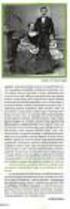 FINALE A Staff Tool-ban szólamsorokat hozhatunk létre (például a Document Setup Wizard [dokumentumvarázsló] segítségével), szólamsorokat törölhetünk, szólamsorokat rejthetünk el, és szólamsorokat szúrhatunk
FINALE A Staff Tool-ban szólamsorokat hozhatunk létre (például a Document Setup Wizard [dokumentumvarázsló] segítségével), szólamsorokat törölhetünk, szólamsorokat rejthetünk el, és szólamsorokat szúrhatunk
Microsoft Office PowerPoint 2007 fájlműveletei
 Microsoft Office PowerPoint 2007 fájlműveletei Program megnyitása Indítsuk el valamelyik tanult módszerrel a 2007-es verziót. Figyeljük meg, hogy most más felületet kapunk, mint az eddigi megszokott Office
Microsoft Office PowerPoint 2007 fájlműveletei Program megnyitása Indítsuk el valamelyik tanult módszerrel a 2007-es verziót. Figyeljük meg, hogy most más felületet kapunk, mint az eddigi megszokott Office
Tuplet Tool Hangjegycsoport eszköz
 Ezzel az eszközzel meghatározott időegységre meghatározott számú hangjegycsoportot hozhatunk létre. A hangjegycsoportokat pl. a Speedy Entry Tool-lal oktoláig az eszközön belül a számbillentyűkkel határozhatjuk
Ezzel az eszközzel meghatározott időegységre meghatározott számú hangjegycsoportot hozhatunk létre. A hangjegycsoportokat pl. a Speedy Entry Tool-lal oktoláig az eszközön belül a számbillentyűkkel határozhatjuk
Meglévő munkafüzet megnyitása, mentése új néven
 Példánkban a következő lépéseket végezzük el: megnyitunk egy korábban mentett munkafüzetet, a megnyitott munkafüzetről egy másolatot készítünk, azaz új néven mentjük el. Meglévő munkafüzet megnyitása Egy
Példánkban a következő lépéseket végezzük el: megnyitunk egy korábban mentett munkafüzetet, a megnyitott munkafüzetről egy másolatot készítünk, azaz új néven mentjük el. Meglévő munkafüzet megnyitása Egy
Tartalomjegyzék. A TELEPÍTÉSTŐL A KÉSZ DOKUMENTUMIG Finale 2012
 Tartalomjegyzék Előszó... 12 Bevezető... 13 1. A Finale 2012 program telepítése Windows operációs rendszerre... 14 1.1. A telepítés menete... 14 1.2. Alapértelmezett mappák létrehozása... 18 1.3. A Finale
Tartalomjegyzék Előszó... 12 Bevezető... 13 1. A Finale 2012 program telepítése Windows operációs rendszerre... 14 1.1. A telepítés menete... 14 1.2. Alapértelmezett mappák létrehozása... 18 1.3. A Finale
1. kép. A Stílus beállítása; új színskála megadása.
 QGIS Gyakorló Verzió: 1.7. Wroclaw Cím: A Print composer használata és a címkézés. Minta fájl letöltése innen: http://www.box.net/shared/87p9n0csad Egyre több publikációban szerepelnek digitális térképek,
QGIS Gyakorló Verzió: 1.7. Wroclaw Cím: A Print composer használata és a címkézés. Minta fájl letöltése innen: http://www.box.net/shared/87p9n0csad Egyre több publikációban szerepelnek digitális térképek,
Országos Területrendezési Terv térképi mellékleteinek WMS szolgáltatással történő elérése, MapInfo program alkalmazásával
 TeIR Országos Területrendezési Terv térképi mellékleteinek WMS szolgáltatással történő elérése, MapInfo program alkalmazásával Felhasználói útmutató Budapest, 2015. április 1 BEVEZETÉS Az útmutató célja
TeIR Országos Területrendezési Terv térképi mellékleteinek WMS szolgáltatással történő elérése, MapInfo program alkalmazásával Felhasználói útmutató Budapest, 2015. április 1 BEVEZETÉS Az útmutató célja
Országos Területrendezési Terv térképi mel ékleteinek WMS szolgáltatással történő elérése, MapInfo program alkalmazásával Útmutató 2010.
 Országos Területrendezési Terv térképi mellékleteinek WMS szolgáltatással történő elérése, MapInfo program alkalmazásával Útmutató 2010. június 1. BEVEZETÉS Az útmutató célja az Országos Területrendezési
Országos Területrendezési Terv térképi mellékleteinek WMS szolgáltatással történő elérése, MapInfo program alkalmazásával Útmutató 2010. június 1. BEVEZETÉS Az útmutató célja az Országos Területrendezési
A Finale 25 újdonságai
 Finale 25 újdonságok FINALE A Finale 25 újdonságai A Finale 25-ös verzió tulajdonosai a 2016. augusztusi megjelenést követően öt ingyenes termékfrissítésben részesülhettek. E kiadás fejlesztői főként a
Finale 25 újdonságok FINALE A Finale 25 újdonságai A Finale 25-ös verzió tulajdonosai a 2016. augusztusi megjelenést követően öt ingyenes termékfrissítésben részesülhettek. E kiadás fejlesztői főként a
Műveletek makrókkal. Makró futtatása párbeszédpanelről. A Színezés makró futtatása a Makró párbeszédpanelről
 Műveletek makrókkal A munkafüzettel együtt tárolt, minden munkalapon elérhető makrót a Fejlesztőeszközök szalag Makrók párbeszédpanelje segítségével nyithatjuk meg, innen végezhetjük el a makrókkal megoldandó
Műveletek makrókkal A munkafüzettel együtt tárolt, minden munkalapon elérhető makrót a Fejlesztőeszközök szalag Makrók párbeszédpanelje segítségével nyithatjuk meg, innen végezhetjük el a makrókkal megoldandó
Szoftvertelepítési útmutató NPD4758-00 HU
 Szoftvertelepítési útmutató NPD4758-00 HU Szoftvertelepítés Megjegyzés az USB-csatlakozáshoz: Ne csatlakoztassa az USB-kábelt, amíg nem kap rá utasítást. Ha megjelenik ez a képernyő, kattintson a Cancel(Mégse)
Szoftvertelepítési útmutató NPD4758-00 HU Szoftvertelepítés Megjegyzés az USB-csatlakozáshoz: Ne csatlakoztassa az USB-kábelt, amíg nem kap rá utasítást. Ha megjelenik ez a képernyő, kattintson a Cancel(Mégse)
Felhasználói segédlet a Web of Knowledge / Web of Science adatbázis használatához
 Felhasználói segédlet a Web of Knowledge / Web of Science adatbázis használatához Az adatbázis elérése, regisztrálás, belépés Az adatbázis az arra jogosult intézmények és felhsználói kör számára a http://eisz.om.hu
Felhasználói segédlet a Web of Knowledge / Web of Science adatbázis használatához Az adatbázis elérése, regisztrálás, belépés Az adatbázis az arra jogosult intézmények és felhsználói kör számára a http://eisz.om.hu
Az FMH weboldal megnyitásakor megjelenő angol nyelvű üzenetek eltüntetése
 Az FMH weboldal megnyitásakor megjelenő angol nyelvű üzenetek eltüntetése A Java kliensprogram telepítése, és megfelelő beállítása szükséges az FMH weblap megfelelő működéséhez. Ha nincs telepítve vagy
Az FMH weboldal megnyitásakor megjelenő angol nyelvű üzenetek eltüntetése A Java kliensprogram telepítése, és megfelelő beállítása szükséges az FMH weblap megfelelő működéséhez. Ha nincs telepítve vagy
Ismerkedés az új felülettel
 Ismerkedés az új felülettel A 2003-as verzióhoz képes változott a menüszerkezet. Az ablak tetején menüszalag található, amely előtérbe helyezi a legfontosabb parancsokat, így nem kell a program legkülönbözőbb
Ismerkedés az új felülettel A 2003-as verzióhoz képes változott a menüszerkezet. Az ablak tetején menüszalag található, amely előtérbe helyezi a legfontosabb parancsokat, így nem kell a program legkülönbözőbb
Felhasználói segédlet a Scopus adatbázis használatához
 Felhasználói segédlet a Scopus adatbázis használatához Az adatbázis elérése, regisztrálás, belépés Az adatbázis címe: http://www.scopus.com Az adatbázis csak regisztrált, jogosultsággal rendelkező intézmények,
Felhasználói segédlet a Scopus adatbázis használatához Az adatbázis elérése, regisztrálás, belépés Az adatbázis címe: http://www.scopus.com Az adatbázis csak regisztrált, jogosultsággal rendelkező intézmények,
E-Freight beállítási segédlet
 E-Freight beállítási segédlet Az E-Freight rendszer működéséhez szükséges programok és beállítások v08 A legújabb verzióért kérjük, olvassa be az alábbi kódot: 1. Támogatott böngészők Az E-Freight az Internet
E-Freight beállítási segédlet Az E-Freight rendszer működéséhez szükséges programok és beállítások v08 A legújabb verzióért kérjük, olvassa be az alábbi kódot: 1. Támogatott böngészők Az E-Freight az Internet
Közoktatási Statisztika Tájékoztató 2012/2013. Használati útmutató
 Közoktatási Statisztika Tájékoztató 2012/2013 Tartalomjegyzék 1. Technikai információk... 2 2. Publikus felület... 2 2.1 Bejelentkezés... 2 2.2 Összesítés... 3 2.2.1 Statisztikai tábla megtekintése...
Közoktatási Statisztika Tájékoztató 2012/2013 Tartalomjegyzék 1. Technikai információk... 2 2. Publikus felület... 2 2.1 Bejelentkezés... 2 2.2 Összesítés... 3 2.2.1 Statisztikai tábla megtekintése...
Digitális aláírás általános telepítése és ellenőrzése
 Digitális aláírás általános telepítése és ellenőrzése A digitális aláírásból (tanúsítványból) két fajta létezik! Egyik az úgynevezett hardveres tanúsítvány, amelynél az ügyfél rendelkezik fizikailag egy
Digitális aláírás általános telepítése és ellenőrzése A digitális aláírásból (tanúsítványból) két fajta létezik! Egyik az úgynevezett hardveres tanúsítvány, amelynél az ügyfél rendelkezik fizikailag egy
MIDI Tool MIDI eszköz
 Amennyiben mi szeretnénk irányítani a lejátszási, vagyis MIDI paramétereket, akkor használjuk a MIDI Tool-t a Human Playback (HP) lejátszás helyett, vagy akár azzal együtt is. A MIDI eszköz segítségével
Amennyiben mi szeretnénk irányítani a lejátszási, vagyis MIDI paramétereket, akkor használjuk a MIDI Tool-t a Human Playback (HP) lejátszás helyett, vagy akár azzal együtt is. A MIDI eszköz segítségével
JLR EPC. Gyors kezdés útmutatója. Tartalom. Hungry Version 2.0. Lépésenkénti gyakorlati útmutató Képernyős útmutató
 JLR EPC Gyors kezdés útmutatója Tartalom Lépésenkénti gyakorlati útmutató.....2-7 Képernyős útmutató........8-10 Hungry Version 2.0 JLR EPC Gyors kezdés útmutatója 1. Az alkalmazásba való belépés Nyissa
JLR EPC Gyors kezdés útmutatója Tartalom Lépésenkénti gyakorlati útmutató.....2-7 Képernyős útmutató........8-10 Hungry Version 2.0 JLR EPC Gyors kezdés útmutatója 1. Az alkalmazásba való belépés Nyissa
A Web Services protokoll használata hálózati szkennelésre (Windows Vista SP2 vagy újabb verzió, valamint Windows 7 és Windows 8 esetén)
 A Web Services protokoll használata hálózati szkennelésre (Windows Vista SP2 vagy újabb verzió, valamint Windows 7 és Windows 8 esetén) A Web Services protokoll lehetővé teszi a Windows Vista (SP2 vagy
A Web Services protokoll használata hálózati szkennelésre (Windows Vista SP2 vagy újabb verzió, valamint Windows 7 és Windows 8 esetén) A Web Services protokoll lehetővé teszi a Windows Vista (SP2 vagy
CIB Internet Bank asztali alkalmazás Hasznos tippek a telepítéshez és a használathoz Windows operációs rendszer esetén
 CIB Internet Bank asztali alkalmazás Hasznos tippek a telepítéshez és a használathoz Windows operációs rendszer esetén A CIB Internet Bankba való webes felületen keresztül történő belépés az Oracle által
CIB Internet Bank asztali alkalmazás Hasznos tippek a telepítéshez és a használathoz Windows operációs rendszer esetén A CIB Internet Bankba való webes felületen keresztül történő belépés az Oracle által
A webáruház kezdőlapján háromféle diavetítés beállítására van lehetőség:
 KRYPTON sablon Részletes leírás a sablonhoz kapcsoló új beállításokról Diavetítés a kezdőlapon A webáruház kezdőlapján háromféle diavetítés beállítására van lehetőség: Képes diavetítés Termékes diavetítés
KRYPTON sablon Részletes leírás a sablonhoz kapcsoló új beállításokról Diavetítés a kezdőlapon A webáruház kezdőlapján háromféle diavetítés beállítására van lehetőség: Képes diavetítés Termékes diavetítés
Bevezetés a QGIS program használatába Összeálította dr. Siki Zoltán
 Bevezetés Bevezetés a QGIS program használatába Összeálította dr. Siki Zoltán A QGIS program egy nyiltforrású asztali térinformatikai program, mely a http://www.qgis.org oldalról tölthető le. Ebben a kis
Bevezetés Bevezetés a QGIS program használatába Összeálította dr. Siki Zoltán A QGIS program egy nyiltforrású asztali térinformatikai program, mely a http://www.qgis.org oldalról tölthető le. Ebben a kis
E-book export, letöltés, offline olvasási segédlet
 E-book export, letöltés, offline olvasási segédlet Hogyan mentsünk ki oldalakat, fejezeteket az elektronikus könyvekből? 1. Nyissuk meg az Egyetemi Könyvtár weboldalát (www.ek.szte.hu ), és kattintsunk
E-book export, letöltés, offline olvasási segédlet Hogyan mentsünk ki oldalakat, fejezeteket az elektronikus könyvekből? 1. Nyissuk meg az Egyetemi Könyvtár weboldalát (www.ek.szte.hu ), és kattintsunk
Segédlet kriptográfiai szolgáltatást beállító szoftverhez (CSPChanger)
 Segédlet kriptográfiai szolgáltatást beállító szoftverhez (CSPChanger) szoftveres, PKCS#12 formátumú tanúsítvány átalakításához 1(8) 1. Tartalomjegyzék 1. Tartalomjegyzék... 2 2. Bevezető... 3 3. CSPChanger
Segédlet kriptográfiai szolgáltatást beállító szoftverhez (CSPChanger) szoftveres, PKCS#12 formátumú tanúsítvány átalakításához 1(8) 1. Tartalomjegyzék 1. Tartalomjegyzék... 2 2. Bevezető... 3 3. CSPChanger
Lyrics Tool Dalszöveg eszköz
 A Lyrics eszköz segítségével nyílik lehetőségünk dalszövegek szólamsorok alá történő beírására (Type Into Score), szerkesztésére (Lyrics Window) és áthelyezésére (Clone Lyrics), a dalszövegszótagok pozicionálására,
A Lyrics eszköz segítségével nyílik lehetőségünk dalszövegek szólamsorok alá történő beírására (Type Into Score), szerkesztésére (Lyrics Window) és áthelyezésére (Clone Lyrics), a dalszövegszótagok pozicionálására,
Segédlet kriptográfiai szolgáltatást beállító szoftverhez (CSPChanger)
 Segédlet kriptográfiai szolgáltatást beállító szoftverhez (CSPChanger) szoftveres, PKCS#12 formátumú tanúsítvány átalakításához 1(8) 1. Tartalomjegyzék 1. Tartalomjegyzék... 2 2. Bevezető... 3 3. CSPChanger
Segédlet kriptográfiai szolgáltatást beállító szoftverhez (CSPChanger) szoftveres, PKCS#12 formátumú tanúsítvány átalakításához 1(8) 1. Tartalomjegyzék 1. Tartalomjegyzék... 2 2. Bevezető... 3 3. CSPChanger
kommunikáció Megoldások
 Információ és kommunikáció Megoldások Megoldások Információ és kommunikáció 1. A címsorba gépelje be a http://www.nbc.com címet! A Kedvencek hozzáadása panelen kattintunk a létrehozás gombra! Kattintsunk
Információ és kommunikáció Megoldások Megoldások Információ és kommunikáció 1. A címsorba gépelje be a http://www.nbc.com címet! A Kedvencek hozzáadása panelen kattintunk a létrehozás gombra! Kattintsunk
Simple Entry Tool Egyszerű beviteli eszköz
 Az eszköz aktivizálását követően megjelenik a kottázást lehetővé tevő két paletta: Simple Entry Palette Egyszerű beviteli eszközpaletta Simple Entry Rests Palette Egyszerű szünetbeviteli eszközpaletta
Az eszköz aktivizálását követően megjelenik a kottázást lehetővé tevő két paletta: Simple Entry Palette Egyszerű beviteli eszközpaletta Simple Entry Rests Palette Egyszerű szünetbeviteli eszközpaletta
1 Rendszerkövetelmények
 1 Rendszerkövetelmények 1.1 Operációs rendszer Az i-deal2 ajánlatadó alkalmazás a Microsoft.Net és Click Once technológiáin alapul. Ezek használatához legalább Microsoft Windows XP SP2 (Szervízcsomag 2),
1 Rendszerkövetelmények 1.1 Operációs rendszer Az i-deal2 ajánlatadó alkalmazás a Microsoft.Net és Click Once technológiáin alapul. Ezek használatához legalább Microsoft Windows XP SP2 (Szervízcsomag 2),
Felhasználói útmutató CVR mobil kliens, ios rendszerhez.
 Felhasználói útmutató CVR mobil kliens, ios rendszerhez. Működési feltételek A felhasználói útmutató ios V7.0.4 verziószámú operációs rendszer felhasználásával készült. Az applikáció telepítése 1. Az App
Felhasználói útmutató CVR mobil kliens, ios rendszerhez. Működési feltételek A felhasználói útmutató ios V7.0.4 verziószámú operációs rendszer felhasználásával készült. Az applikáció telepítése 1. Az App
Teljesítményértékelések eredményeinek rögzítése a Neptun Egységes Tanulmányi Rendszerben
 Teljesítményértékelések eredményeinek rögzítése a Neptun Egységes Tanulmányi Rendszerben Tartalomjegyzék 1 Bevezetés... 2 2 Feladatok kiadása a Neptunban manuálisan... 3 3 Feladatok kiadása a Neptunban
Teljesítményértékelések eredményeinek rögzítése a Neptun Egységes Tanulmányi Rendszerben Tartalomjegyzék 1 Bevezetés... 2 2 Feladatok kiadása a Neptunban manuálisan... 3 3 Feladatok kiadása a Neptunban
A VHOPE és a VHOPE könyvtárfájlok telepítése
 A VHOPE és a VHOPE könyvtárfájlok telepítése 1. lépés, telepítse a VHOPE-t A VHOPE alkalmazást telepíteni kell számítógépére ahhoz, hogy használhassa az ezen az USB pendrive-on található prezentációs anyagot.
A VHOPE és a VHOPE könyvtárfájlok telepítése 1. lépés, telepítse a VHOPE-t A VHOPE alkalmazást telepíteni kell számítógépére ahhoz, hogy használhassa az ezen az USB pendrive-on található prezentációs anyagot.
Acer kivetítők 3D technológiával. Gyorsútmutató
 Acer kivetítők 3D technológiával Gyorsútmutató 2012. Minden jog fenntartva. Használati útmutató az Acer kivetítősorozatához Eredeti kiadás: 8/2012 Típusszám: Sorozatszám: Vásárlás időpontja: Vásárlás helye:
Acer kivetítők 3D technológiával Gyorsútmutató 2012. Minden jog fenntartva. Használati útmutató az Acer kivetítősorozatához Eredeti kiadás: 8/2012 Típusszám: Sorozatszám: Vásárlás időpontja: Vásárlás helye:
A WORDPRESS TESTRESZABÁSA (MEGJELENÉS MENÜ ELEMEI)
 Mgr. Námesztovszki Zsolt A WORDPRESS TESTRESZABÁSA (MEGJELENÉS MENÜ ELEMEI) Eötvös Loránd Tudományegyetem, Pedagógiai és Pszichológiai Kar Oktatásinformatikai rendszerek - szöveggyűjtemény Budapest, 2013.
Mgr. Námesztovszki Zsolt A WORDPRESS TESTRESZABÁSA (MEGJELENÉS MENÜ ELEMEI) Eötvös Loránd Tudományegyetem, Pedagógiai és Pszichológiai Kar Oktatásinformatikai rendszerek - szöveggyűjtemény Budapest, 2013.
QGIS tanfolyam (ver.2.0)
 QGIS tanfolyam (ver.2.0) I. Rétegkezelés, stílusbeállítás 2014. január-február Összeállította: Bércesné Mocskonyi Zsófia Duna-Ipoly Nemzeti Park Igazgatóság A QGIS a legnépszerűbb nyílt forráskódú asztali
QGIS tanfolyam (ver.2.0) I. Rétegkezelés, stílusbeállítás 2014. január-február Összeállította: Bércesné Mocskonyi Zsófia Duna-Ipoly Nemzeti Park Igazgatóság A QGIS a legnépszerűbb nyílt forráskódú asztali
Ismerkedés az Office 2007 felhasználói felületével
 Ismerkedés az Office 2007 felhasználói felületével Ha elindítjuk a Microsoft Office 2007 bármelyik alkalmazását, jelentős különbséget tapasztalhatunk a korábbiakhoz képest: a felhasználói felület teljes
Ismerkedés az Office 2007 felhasználói felületével Ha elindítjuk a Microsoft Office 2007 bármelyik alkalmazását, jelentős különbséget tapasztalhatunk a korábbiakhoz képest: a felhasználói felület teljes
Gyökértanúsítványok telepítése Windows Mobile operációs rendszerekre
 Gyökértanúsítványok telepítése Windows Mobile operációs rendszerekre Windows Mobile 2003 / 2003 SE / WM 5 / WM6 rendszerekre 1(8) 1. Tartalomjegyzék 1. Tartalomjegyzék... 2 2. Bevezető... 3 3. A Windows
Gyökértanúsítványok telepítése Windows Mobile operációs rendszerekre Windows Mobile 2003 / 2003 SE / WM 5 / WM6 rendszerekre 1(8) 1. Tartalomjegyzék 1. Tartalomjegyzék... 2 2. Bevezető... 3 3. A Windows
Dr. Pétery Kristóf: CorelDRAW 9 testre szabás
 2 Minden jog fenntartva, beleértve bárminemű sokszorosítás, másolás és közlés jogát is. Kiadja a Mercator Stúdió Felelős kiadó a Mercator Stúdió vezetője Lektor: Gál Veronika Szerkesztő: Pétery István
2 Minden jog fenntartva, beleértve bárminemű sokszorosítás, másolás és közlés jogát is. Kiadja a Mercator Stúdió Felelős kiadó a Mercator Stúdió vezetője Lektor: Gál Veronika Szerkesztő: Pétery István
Chord Tool Akkord eszköz
 Harmonizáljuk dallamunkat A Chord Tool (akkord eszköz) segítségével létrehozhatunk, szerkeszthetünk, mozgathatunk és törölhetünk akkordszimbólumokat. Ezeket a jeleket a Finale automatikusan helyezi el
Harmonizáljuk dallamunkat A Chord Tool (akkord eszköz) segítségével létrehozhatunk, szerkeszthetünk, mozgathatunk és törölhetünk akkordszimbólumokat. Ezeket a jeleket a Finale automatikusan helyezi el
A Finale 2011 program újdonságai
 A Finale program legújabb, 2011-es verziója a partitúrák kezelésében hozta a legjelentősebb újdonságokat. Ez megmutatkozik mind a szólamcsoportok létrehozásának és szerkeszthetőségének, mind pedig a szólamsorok
A Finale program legújabb, 2011-es verziója a partitúrák kezelésében hozta a legjelentősebb újdonságokat. Ez megmutatkozik mind a szólamcsoportok létrehozásának és szerkeszthetőségének, mind pedig a szólamsorok
Mobil Telefonon Keresztüli Felügyelet Felhasználói Kézikönyv
 Mobil Telefonon Keresztüli Felügyelet Felhasználói Kézikönyv Tartalomjegyzék 1. Symbian rendszer...2 1.1 Funkciók és követelmények...2 1.2 Telepítés és használat...2 2. Windows Mobile rendszer...6 2.1
Mobil Telefonon Keresztüli Felügyelet Felhasználói Kézikönyv Tartalomjegyzék 1. Symbian rendszer...2 1.1 Funkciók és követelmények...2 1.2 Telepítés és használat...2 2. Windows Mobile rendszer...6 2.1
Első lépések. File/New. A mentés helyét érdemes módosítani! Pl. Dokumentumok. Fájlnév: pl. Proba
 Első lépések File/New A mentés helyét érdemes módosítani! Pl. Dokumentumok Fájlnév: pl. Proba (megj. ékezetes karaktereket nem használhatunk a fájlnévben) 1 Konvejor pálya elkészítése System/New Rendszer
Első lépések File/New A mentés helyét érdemes módosítani! Pl. Dokumentumok Fájlnév: pl. Proba (megj. ékezetes karaktereket nem használhatunk a fájlnévben) 1 Konvejor pálya elkészítése System/New Rendszer
Az alábbiakban szeretnénk segítséget nyújtani Önnek a CIB Internet Bankból történő nyomtatáshoz szükséges böngésző beállítások végrehajtásában.
 Tisztelt Ügyfelünk! Az alábbiakban szeretnénk segítséget nyújtani Önnek a CIB Internet Bankból történő nyomtatáshoz szükséges böngésző beállítások végrehajtásában. A CIB Internet Bankból történő nyomtatás
Tisztelt Ügyfelünk! Az alábbiakban szeretnénk segítséget nyújtani Önnek a CIB Internet Bankból történő nyomtatáshoz szükséges böngésző beállítások végrehajtásában. A CIB Internet Bankból történő nyomtatás
Apró Windows Explorer trükkök
 Apró Windows Explorer trükkök A Windows Vista új felhasználói felülete számos olyan rejtett extrát tartogat, melyek első ránézésre egyáltalán nem szembeötlőek, sőt akár hosszabb ideig tartó használat során
Apró Windows Explorer trükkök A Windows Vista új felhasználói felülete számos olyan rejtett extrát tartogat, melyek első ránézésre egyáltalán nem szembeötlőek, sőt akár hosszabb ideig tartó használat során
Prezentáció, Prezentáció elkészítése. Nézetek
 Microsoft Power Point 2003 program esetén Különböző nézetek közül választhatunk, melyeket többféleképpen érhetünk el: kattinthatunk a Nézet menüre, és onnan választjuk ki a használni kívánt nézetet; a
Microsoft Power Point 2003 program esetén Különböző nézetek közül választhatunk, melyeket többféleképpen érhetünk el: kattinthatunk a Nézet menüre, és onnan választjuk ki a használni kívánt nézetet; a
Digitális fényképezőgép Szoftver útmutató
 EPSON Digitális fényképezőgép / Digitális fényképezőgép Szoftver útmutató Minden jog fenntartva. Jelen kézikönyv a SEIKO EPSON CORPORATION előzetes írásbeli engedélye nélkül sem részben sem egészben nem
EPSON Digitális fényképezőgép / Digitális fényképezőgép Szoftver útmutató Minden jog fenntartva. Jelen kézikönyv a SEIKO EPSON CORPORATION előzetes írásbeli engedélye nélkül sem részben sem egészben nem
FELHASZNÁLÓI ÚTMUTATÓ
 FELHASZNÁLÓI ÚTMUTATÓ VÉRADÁS IDŐPONT SZERKESZTŐ (verzió: 1.2) 2013. április 1. Tartalomjegyzék 1. Telepítés és indítás... 3 2. Frissítés... 3 3. Beállítás... 4 4. Felület... 4 5. Véradó helyszínek...
FELHASZNÁLÓI ÚTMUTATÓ VÉRADÁS IDŐPONT SZERKESZTŐ (verzió: 1.2) 2013. április 1. Tartalomjegyzék 1. Telepítés és indítás... 3 2. Frissítés... 3 3. Beállítás... 4 4. Felület... 4 5. Véradó helyszínek...
Duál Reklám weboldal Adminisztrátor kézikönyv
 Duál Reklám weboldal Adminisztrátor kézikönyv Dokumentum Verzió: 1.0 Készítette: SysWork Szoftverház Kft. 1. oldal Felület elérése Az adminisztrációs felület belépés után érhető el. Belépés után automatikusan
Duál Reklám weboldal Adminisztrátor kézikönyv Dokumentum Verzió: 1.0 Készítette: SysWork Szoftverház Kft. 1. oldal Felület elérése Az adminisztrációs felület belépés után érhető el. Belépés után automatikusan
ArcGIS 8.3 segédlet 5. Dr. Iványi Péter
 ArcGIS 8.3 segédlet 5. Dr. Iványi Péter Térképek prezentálása Tartalomjegyzék Az elkészített analízis eredményeit, vagy egyszerűen magát a térképet prezentálni is kell. Ez azt jelenti, hogy össze kell
ArcGIS 8.3 segédlet 5. Dr. Iványi Péter Térképek prezentálása Tartalomjegyzék Az elkészített analízis eredményeit, vagy egyszerűen magát a térképet prezentálni is kell. Ez azt jelenti, hogy össze kell
Országos Területrendezési Terv térképi mel ékleteinek WMS szolgáltatással történő elérése, Quantum GIS program alkalmazásával Útmutató 2010.
 Országos Területrendezési Terv térképi mellékleteinek WMS szolgáltatással történő elérése, Quantum GIS program alkalmazásával Útmutató 2010. május 1. BEVEZETÉS Az útmutató célja az Országos Területrendezési
Országos Területrendezési Terv térképi mellékleteinek WMS szolgáltatással történő elérése, Quantum GIS program alkalmazásával Útmutató 2010. május 1. BEVEZETÉS Az útmutató célja az Országos Területrendezési
Megújított tanúsítvány cseréje a Windows tanúsítványtárban
 Megújított tanúsítvány cseréje a Windows tanúsítványtárban Windows operációs rendszeren 1(9) 1. Tartalomjegyzék 1. Tartalomjegyzék...2 2. Bevezető...3 3. Tanúsítvány megújítása...4 3.1. Megújított tanúsítvány
Megújított tanúsítvány cseréje a Windows tanúsítványtárban Windows operációs rendszeren 1(9) 1. Tartalomjegyzék 1. Tartalomjegyzék...2 2. Bevezető...3 3. Tanúsítvány megújítása...4 3.1. Megújított tanúsítvány
CitiDirect BE SM Felhasználói útmutató
 CitiDirect BE SM Felhasználói útmutató Bejelentkezés A CitiDirect BE SM futtatásának minimális rendszerkövetelményei megegyeznek a CitiDirect Online Banking rendszer követelményeivel. Kérjük, kattintson
CitiDirect BE SM Felhasználói útmutató Bejelentkezés A CitiDirect BE SM futtatásának minimális rendszerkövetelményei megegyeznek a CitiDirect Online Banking rendszer követelményeivel. Kérjük, kattintson
HF-DVR H.264 Hálózati Rögzítő. Felhasználói kézikönyv
 HF-DVR H.264 Hálózati Rögzítő Felhasználói kézikönyv Bevezető Ez a felhasználói kézikönyv a HF-DVR5704T 4 csatornás H.264 tömörítésű hálózati rögzítő használatát mutatja be. Nem tér ki az eszköz telepítésére,
HF-DVR H.264 Hálózati Rögzítő Felhasználói kézikönyv Bevezető Ez a felhasználói kézikönyv a HF-DVR5704T 4 csatornás H.264 tömörítésű hálózati rögzítő használatát mutatja be. Nem tér ki az eszköz telepítésére,
Expression Tool Előadási jel eszköz
 Az Expression eszköz segítségével előadási utasításokat, dinamikai és egyéb jeleket, kifejezéseket készíthetünk, szerkeszthetünk, menthetünk és törölhetünk. A létrehozott jelek az ütemhez rögzülnek: Üres
Az Expression eszköz segítségével előadási utasításokat, dinamikai és egyéb jeleket, kifejezéseket készíthetünk, szerkeszthetünk, menthetünk és törölhetünk. A létrehozott jelek az ütemhez rögzülnek: Üres
HyperScribe Tool Valós idejű beviteli eszköz
 Ismerkedjünk meg a Finale program következő beviteli eszközével, a HyperScribe Tool-lal. Ezzel az eszközzel csak MIDI billentyűzettel vagy szintetizátorral kottázhatunk. A HyperScibe Tool három lehetőséget
Ismerkedjünk meg a Finale program következő beviteli eszközével, a HyperScribe Tool-lal. Ezzel az eszközzel csak MIDI billentyűzettel vagy szintetizátorral kottázhatunk. A HyperScibe Tool három lehetőséget
U42S Felhasználási példák Gitárjáték rögzítése
 U42S Felhasználási példák Gitárjáték rögzítése Az U42S gyors használatbavételéhez kövesse az itt leírtakat. Ebben a példában Cubase LE 4-et használunk, de az U42S ugyan úgy használható más hangszerkesztőkkel
U42S Felhasználási példák Gitárjáték rögzítése Az U42S gyors használatbavételéhez kövesse az itt leírtakat. Ebben a példában Cubase LE 4-et használunk, de az U42S ugyan úgy használható más hangszerkesztőkkel
Bevezetés a QGIS program használatába 3.4 verzió Összeállította: dr. Siki Zoltán
 Bevezetés a QGIS program használatába 3.4 verzió Összeállította: dr. Siki Zoltán Bevezetés A QGIS program egy nyílt forráskódú asztali térinformatikai program, mely a http://www.qgis.org oldalról tölthető
Bevezetés a QGIS program használatába 3.4 verzió Összeállította: dr. Siki Zoltán Bevezetés A QGIS program egy nyílt forráskódú asztali térinformatikai program, mely a http://www.qgis.org oldalról tölthető
Kötegelt postázás felugró menü Borítékok ragszámmal: a rögzítés során lehetővé vált azonnali boríték nyomtatása, a 3 leggyakrabban használt méretben
 Post Administrator frissítés verzió 5.0.22 Lezárva: nyitott Újdonságok, változások a Post Administrator 5.0.22-es verziójában: 2013. január 1.-től életbelépő díjszabás! Kötegelt postázás: Kötegelt postázás
Post Administrator frissítés verzió 5.0.22 Lezárva: nyitott Újdonságok, változások a Post Administrator 5.0.22-es verziójában: 2013. január 1.-től életbelépő díjszabás! Kötegelt postázás: Kötegelt postázás
Felhasználói kézikönyv a WEB EDInet rendszer használatához
 Felhasználói kézikönyv a WEB EDInet rendszer használatához A WEB EDInet rendszer használatához internet kapcsolat, valamint egy internet böngésző program szükséges (Mozilla Firefox, Internet Explorer).
Felhasználói kézikönyv a WEB EDInet rendszer használatához A WEB EDInet rendszer használatához internet kapcsolat, valamint egy internet böngésző program szükséges (Mozilla Firefox, Internet Explorer).
Felhasználói kézikönyv - Android kliens
 Felhasználói kézikönyv - Android kliens Tartalom Telepítés Indítás Fő képernyők Térkép Rétegválasztó ablak Kilépés Keresés Lista Részletek Telepítés Az Élő Berek Android alkalmazás letölthető a www.e-berek.hu
Felhasználói kézikönyv - Android kliens Tartalom Telepítés Indítás Fő képernyők Térkép Rétegválasztó ablak Kilépés Keresés Lista Részletek Telepítés Az Élő Berek Android alkalmazás letölthető a www.e-berek.hu
QGIS Gyakorló. 1. kép. A vektor réteg (grassland.shp).
 QGIS Gyakorló Verzió: 1.7 Wroclaw Cím: Műveletek az attribútum táblával Minta fájl letöltése innen: https://www.dropbox.com/link/17.oxt9ziogfh?k=54ff982063bac43be40bf263d9cf45ef A vektoros adatmodell számos
QGIS Gyakorló Verzió: 1.7 Wroclaw Cím: Műveletek az attribútum táblával Minta fájl letöltése innen: https://www.dropbox.com/link/17.oxt9ziogfh?k=54ff982063bac43be40bf263d9cf45ef A vektoros adatmodell számos
ÚTMUTATÓ az RVTV portálon történő ciklus beállításhoz
 ÚTMUTATÓ az RVTV portálon történő ciklus beállításhoz Tartalom Felhasználói profil megnyitása... 2 Profil adatok beállítása... 3 Vezetők... 3 Nem volt előresorolása... 7 Próbaidősként került regisztrálásra...
ÚTMUTATÓ az RVTV portálon történő ciklus beállításhoz Tartalom Felhasználói profil megnyitása... 2 Profil adatok beállítása... 3 Vezetők... 3 Nem volt előresorolása... 7 Próbaidősként került regisztrálásra...
Segédanyag az iktatáshoz. Tartalomjegyzék
 Segédanyag az email iktatáshoz Tartalomjegyzék I. Digitális, bejövő email iktatás... 2 II. Digitális, belső irányú email iktatása... 14 III. Kimenő email iktatása... 23 I. Digitális, bejövő email iktatás
Segédanyag az email iktatáshoz Tartalomjegyzék I. Digitális, bejövő email iktatás... 2 II. Digitális, belső irányú email iktatása... 14 III. Kimenő email iktatása... 23 I. Digitális, bejövő email iktatás
Szeged Megyei Jogú Város Integrált e-önkormányzati Rendszerének Térinformatikai Modul felhasználói kézikönyve. Internetes verzió
 Szeged Megyei Jogú Város Integrált e-önkormányzati Rendszerének Térinformatikai Modul felhasználói kézikönyve Internetes verzió 2012. 04. 05. Tartalomjegyzék 1. Bevezetés... 3 2. Az alkalmazás felépítése...
Szeged Megyei Jogú Város Integrált e-önkormányzati Rendszerének Térinformatikai Modul felhasználói kézikönyve Internetes verzió 2012. 04. 05. Tartalomjegyzék 1. Bevezetés... 3 2. Az alkalmazás felépítése...
Az Egységes Pályázati Keretrendszer használata (akadémiai könyv- és folyóiratkiadási támogatás elnyerésére a 2014.
 2. Az Egységes Pályázati Keretrendszer használata (akadémiai könyv- és folyóiratkiadási támogatás elnyerésére a 2014. évre vonatkozóan) Bejelentkezés az EPK rendszerébe: 1) Az Akadémiai Adattárban rögzített
2. Az Egységes Pályázati Keretrendszer használata (akadémiai könyv- és folyóiratkiadási támogatás elnyerésére a 2014. évre vonatkozóan) Bejelentkezés az EPK rendszerébe: 1) Az Akadémiai Adattárban rögzített
CTools és Panels pluginok
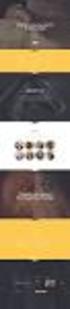 CTools és Panels pluginok Wittmann Balázs Ádám Drupal fejlesztő KYbest 2013, November 16. Elérhetőségek Előadás diák http://kybest.hu/hu/blog Forráskódok https://github.com/whitelikeman/ctools_plugin_examples.git
CTools és Panels pluginok Wittmann Balázs Ádám Drupal fejlesztő KYbest 2013, November 16. Elérhetőségek Előadás diák http://kybest.hu/hu/blog Forráskódok https://github.com/whitelikeman/ctools_plugin_examples.git
WordPress segédlet. Bevezető. Letöltés. Telepítés
 WordPress segédlet Bevezető A WordPress egy ingyenes tartalomkezelő rendszer (Content Management System - CMS), amely legnagyobb előnye az egyszerű telepítés és a letisztult kezelhetőség és a változatos
WordPress segédlet Bevezető A WordPress egy ingyenes tartalomkezelő rendszer (Content Management System - CMS), amely legnagyobb előnye az egyszerű telepítés és a letisztult kezelhetőség és a változatos
Georeferálás, leválogatás ArcGIS 10-ben
 Georeferálás, leválogatás ArcGIS 10-ben Hol vannak azok a helyek, amelyek.? oktatási segédlet Gazdaságföldrajz, Geoökonómia és Fenntartható Fejlődés Intézet Budapesti Corvinus Egyetem Készítette: Varga
Georeferálás, leválogatás ArcGIS 10-ben Hol vannak azok a helyek, amelyek.? oktatási segédlet Gazdaságföldrajz, Geoökonómia és Fenntartható Fejlődés Intézet Budapesti Corvinus Egyetem Készítette: Varga
Outlook Express használata
 Outlook Express használata Az induló ablak több részre oszlik Nyitott mappa tartalma Mappák Partnerek Az induló ablak nézetét testre lehet szabni a Nézet menü/elrendezés almenüjével Az eszköztár testreszabásához
Outlook Express használata Az induló ablak több részre oszlik Nyitott mappa tartalma Mappák Partnerek Az induló ablak nézetét testre lehet szabni a Nézet menü/elrendezés almenüjével Az eszköztár testreszabásához
A Novitax ügyviteli programrendszer első telepítése
 Telepítő fájl letöltése honlapunkról A Novitax ügyviteli programrendszer első telepítése A honlapunkon (www.novitax.hu) található telepítő fájlt (novitax2007-setup.exe) le kell tölteni a számítógép egy
Telepítő fájl letöltése honlapunkról A Novitax ügyviteli programrendszer első telepítése A honlapunkon (www.novitax.hu) található telepítő fájlt (novitax2007-setup.exe) le kell tölteni a számítógép egy
Windows mappaműveletek
 Windows mappaműveletek Windows 7 / 10 Források: http://www.akonyv.hu/windows_elemei/windows_7_mappa_allomany_es_lemezkezeles_minta.pdf http://www2.akg.hu/info/erettsegi/szobeli/10.html Windows Intéző felépítése
Windows mappaműveletek Windows 7 / 10 Források: http://www.akonyv.hu/windows_elemei/windows_7_mappa_allomany_es_lemezkezeles_minta.pdf http://www2.akg.hu/info/erettsegi/szobeli/10.html Windows Intéző felépítése
Tabulátorok, felsorolás, stílusok Tabulátorok
 Tabulátorok, felsorolás, stílusok Tabulátorok A szöveg a bekezdésben balra, jobbra sorkizártan vagy középre igazodik, a bekezdés igazításától függően. Ekkor a bekezdés valamennyi és teljes sora eszerint
Tabulátorok, felsorolás, stílusok Tabulátorok A szöveg a bekezdésben balra, jobbra sorkizártan vagy középre igazodik, a bekezdés igazításától függően. Ekkor a bekezdés valamennyi és teljes sora eszerint
RAJZ2. vezetett gyakorlat
 Inventor R4 1 Rajz2. vezetett gyakorlat RAJZ2. vezetett gyakorlat Összeállítási rajz készítés A feladat megoldásához szükséges fájlok: Tutorial Files\body1, nozzle1, knob 1, assy_link, final_assy Feladat:
Inventor R4 1 Rajz2. vezetett gyakorlat RAJZ2. vezetett gyakorlat Összeállítási rajz készítés A feladat megoldásához szükséges fájlok: Tutorial Files\body1, nozzle1, knob 1, assy_link, final_assy Feladat:
WINDOWS TELEPÍTÉSI ÉS AKTIVÁLÁSI ÚTMUTATÓ A FOTOBETYAR.HU - PHOTOSHOP PLUGINJEIHEZ
 WINDOWS TELEPÍTÉSI ÉS AKTIVÁLÁSI ÚTMUTATÓ A FOTOBETYAR.HU - PHOTOSHOP PLUGINJEIHEZ Köszöntünk! Jó döntést hoztál, hogy az általunk fejlesztett plugineket választottad, nézzük is meg gyorsan, hogyan tudod
WINDOWS TELEPÍTÉSI ÉS AKTIVÁLÁSI ÚTMUTATÓ A FOTOBETYAR.HU - PHOTOSHOP PLUGINJEIHEZ Köszöntünk! Jó döntést hoztál, hogy az általunk fejlesztett plugineket választottad, nézzük is meg gyorsan, hogyan tudod
Nyomtató telepítése. 1. ábra Nyomtatók és faxok Nyomtató hozzáadása
 Ha ki szeretnénk nyomtatni az elkészített dokumentumainkat, akkor a nyomtató vezérlőprogramját a számítógépre kell telepítenünk. Ezáltal a számítógép irányítani tudja a nyomtatót, érzékeli üzeneteit. A
Ha ki szeretnénk nyomtatni az elkészített dokumentumainkat, akkor a nyomtató vezérlőprogramját a számítógépre kell telepítenünk. Ezáltal a számítógép irányítani tudja a nyomtatót, érzékeli üzeneteit. A
Facebook album beillesztése az oldalba
 Facebook album beillesztése az oldalba Facebook Album Fetcher modul A modulról A Facebook Album Fetcher modul teszi lehetővé, hogy a megadott facebook felhasználó albumai a drupal alapú oldalon megjelenjenek,
Facebook album beillesztése az oldalba Facebook Album Fetcher modul A modulról A Facebook Album Fetcher modul teszi lehetővé, hogy a megadott facebook felhasználó albumai a drupal alapú oldalon megjelenjenek,
Prezentáció Microsoft PowerPoint XP
 Prezentáció Microsoft PowerPoint XP Megoldások 1. A program indításakor a Munkaablakban válasszuk az Előadás-tervező varázslóval hivatkozást! A Varázsló segítségével hozzuk létre a bemutatót! A kész bemutatót
Prezentáció Microsoft PowerPoint XP Megoldások 1. A program indításakor a Munkaablakban válasszuk az Előadás-tervező varázslóval hivatkozást! A Varázsló segítségével hozzuk létre a bemutatót! A kész bemutatót
QGIS gyakorló. --tulajdonságok--stílus fül--széthúzás a terjedelemre).
 QGIS gyakorló Cím: A Contour-, a Point sampling tool és a Terrain profile pluginek használata. DEM letöltése: http://www.box.net/shared/1v7zq33leymq1ye64yro A következő gyakorlatban szintvonalakat fogunk
QGIS gyakorló Cím: A Contour-, a Point sampling tool és a Terrain profile pluginek használata. DEM letöltése: http://www.box.net/shared/1v7zq33leymq1ye64yro A következő gyakorlatban szintvonalakat fogunk
A CAPICOM ActiveX komponens telepítésének és használatának leírása Windows 7 operációs rendszer és Internet Explorer 9 verziójú böngésző esetén
 A CAPICOM ActiveX komponens telepítésének és használatának leírása Windows 7 operációs rendszer és Internet Explorer 9 verziójú böngésző esetén Tartalomjegyzék 1. Az Internet Explorer 9 megfelelősségének
A CAPICOM ActiveX komponens telepítésének és használatának leírása Windows 7 operációs rendszer és Internet Explorer 9 verziójú böngésző esetén Tartalomjegyzék 1. Az Internet Explorer 9 megfelelősségének
ivms-4200 kliensszoftver
 ivms-4200 kliensszoftver Felhasználói segédlet v1.02 2012.11.21. HU 1. TARTALOM 1. Tartalom... 2 2. Bevezető... 2 2.1. Felhasználás... 2 2.2. Hardverigény... 2 3. Használat... 3 3.1. Vezérlőpult... 3 3.2.
ivms-4200 kliensszoftver Felhasználói segédlet v1.02 2012.11.21. HU 1. TARTALOM 1. Tartalom... 2 2. Bevezető... 2 2.1. Felhasználás... 2 2.2. Hardverigény... 2 3. Használat... 3 3.1. Vezérlőpult... 3 3.2.
Útmutató az OKM 2007 FIT-jelentés telepítéséhez
 Útmutató az OKM 2007 FIT-jelentés telepítéséhez 1. OKM 2007 FIT-JELENTÉS ASZTALI HÁTTÉRALKALMAZÁS telepítése 2. Adobe Acrobat Reader telepítése 3. Adobe SVG Viewer plugin telepítése Internet Explorerhez
Útmutató az OKM 2007 FIT-jelentés telepítéséhez 1. OKM 2007 FIT-JELENTÉS ASZTALI HÁTTÉRALKALMAZÁS telepítése 2. Adobe Acrobat Reader telepítése 3. Adobe SVG Viewer plugin telepítése Internet Explorerhez
Bevezetés a QGIS program használatába 2.0 verzió Összeállította: dr. Siki Zoltán
 Bevezetés Bevezetés a QGIS program használatába 2.0 verzió Összeállította: dr. Siki Zoltán A QGIS program egy nyílt forráskódú asztali térinformatikai program, mely a http://www.qgis.org oldalról tölthető
Bevezetés Bevezetés a QGIS program használatába 2.0 verzió Összeállította: dr. Siki Zoltán A QGIS program egy nyílt forráskódú asztali térinformatikai program, mely a http://www.qgis.org oldalról tölthető
Dropbox - online fájltárolás és megosztás
 Dropbox - online fájltárolás és megosztás web: https://www.dropbox.com A Dropbox egy felhő-alapú fájltároló és megosztó eszköz, melynek lényege, hogy a különböző fájlokat nem egy konkrét számítógéphez
Dropbox - online fájltárolás és megosztás web: https://www.dropbox.com A Dropbox egy felhő-alapú fájltároló és megosztó eszköz, melynek lényege, hogy a különböző fájlokat nem egy konkrét számítógéphez
Thermo1 Graph. Felhasználói segédlet
 Thermo1 Graph Felhasználói segédlet A Thermo Graph program a GIPEN Thermo eszközök Windows operációs rendszeren működő grafikus monitorozó programja. A program a telepítést követően azonnal használható.
Thermo1 Graph Felhasználói segédlet A Thermo Graph program a GIPEN Thermo eszközök Windows operációs rendszeren működő grafikus monitorozó programja. A program a telepítést követően azonnal használható.
Tartalomjegyzék. Az alkalmazása megnyitása Hozzáférés a kiadványokhoz
 Első lépések Tartalomjegyzék Az alkalmazása megnyitása Hozzáférés a kiadványokhoz Könyvespolc A könyvespolc elemei A könyvespolc funkciói Egy kiadvány letöltése Egy kiadvány megnyitása Olvasó modul Olvasás
Első lépések Tartalomjegyzék Az alkalmazása megnyitása Hozzáférés a kiadványokhoz Könyvespolc A könyvespolc elemei A könyvespolc funkciói Egy kiadvány letöltése Egy kiadvány megnyitása Olvasó modul Olvasás
Óranyilvántartás (NEPTUN)
 Óranyilvántartás (NEPTUN) 1. NEPTUN web felületén az óranyilvántartás elérése Az óranyilvántartás adminisztrálására az oktatónak lehetősége van az oktatói weben az Oktatás / Kurzusok menüponton. A beállított
Óranyilvántartás (NEPTUN) 1. NEPTUN web felületén az óranyilvántartás elérése Az óranyilvántartás adminisztrálására az oktatónak lehetősége van az oktatói weben az Oktatás / Kurzusok menüponton. A beállított
